php小编西瓜为您介绍一种常见问题:win10待机后鼠标失灵。许多用户在使用windows 10操作系统时都会遇到这个问题。当电脑进入待机状态后,鼠标可能无法正常工作,这给用户带来了很多困扰。不过,幸运的是,这个问题有一些解决方法。在本文中,我们将为您提供一些简单而有效的解决方法,帮助您解决win10待机后鼠标失灵的问题。
win10待机后鼠标就失灵的解决方法
1、在桌面上找到【此电脑】,鼠标右键点击后,选择【管理】。
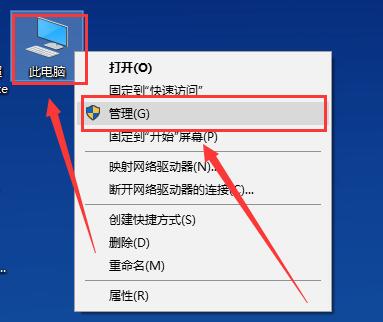
2、然后找到并点击这个【设备管理器】,在其中找到【鼠标和其他指针设备】并展开。
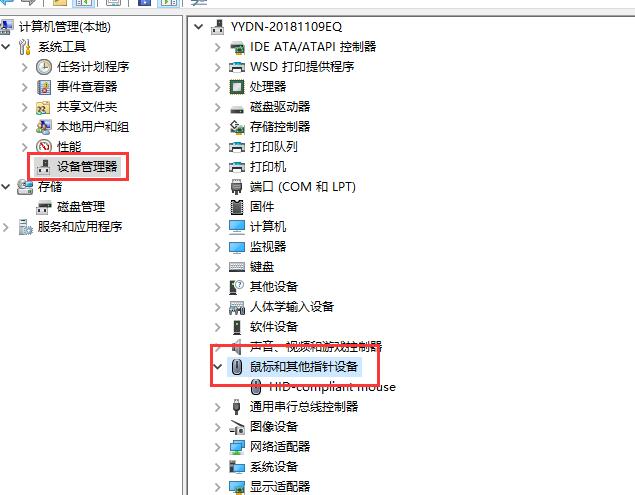
3、然后鼠标右键这个设备,选择【属性】。
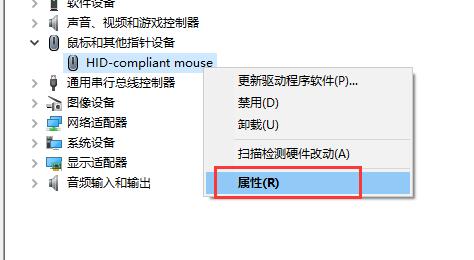
4、切换到【电源管理】选项中,勾选【允许此设备唤醒计算机】。然后点击确定就行了。
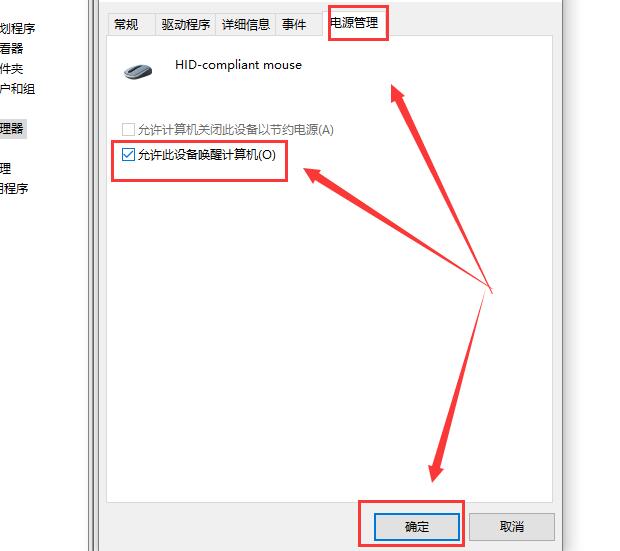
以上就是win10待机后鼠标就失灵怎么办?win10待机后鼠标就失灵的解决方法的详细内容,更多请关注php中文网其它相关文章!

每个人都需要一台速度更快、更稳定的 PC。随着时间的推移,垃圾文件、旧注册表数据和不必要的后台进程会占用资源并降低性能。幸运的是,许多工具可以让 Windows 保持平稳运行。

Copyright 2014-2025 https://www.php.cn/ All Rights Reserved | php.cn | 湘ICP备2023035733号